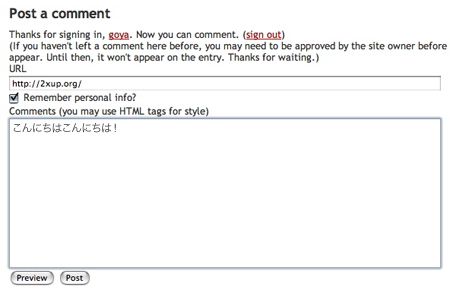安心かつ手軽にコメントができるようになった Movable Type 4
Movable Type 4 Beta がリリースされました。ベータテスターとして参加してくださっているみなさん。フィードバックありがとうございます。
私もさっそくローカル環境にインストールして新機能などに触れてみています。このブログでも気になるポイントをお伝えしたいと思います。
Movable Type 4 では OpenID によるコメント認証をサポートしたので、コメントを投稿するユーザの認証に TypeKey だけでなく、アカウントや URL を OpenID として利用できるサービスの情報なども利用できるようになりました。主なメリットとしては以下のようなものがあります。
- 入力の手間を省く事ができる
- オープンなネットワークを利用して安心・手軽にコメントできる
- OpenID や対応したサービスのアカウントがあれば、新たに登録しなくてもよい
今回はより安心・手軽にコメントできるようになった、コメント認証機能をご紹介します。
- Movable Type Native
- コメントするブログを管理している Movable Type 4 のアカウントで認証します。複数人で Movable Type 4 を管理している場合、そのユーザは自分のアカウントでサイン・インしてコメントできます。
- OpenID
-
既に OpenID を持っている場合、その ID でサイン・インしてコメントできます。OpenID については、以下の記事がとっても解りやすいです。
- LiveJournal
-
LiveJournal のアカウントは OpenID として利用できるので、アカウント名でサイン・インできます。
- Vox
-
Vox のアカウント名 (http://xxx.vox.com/ の xxx の部分)も OpenID として利用できます。
コメント認証の設定
これらの認証のオン・オフは、ブログごとの設定で可能になります。
- Movable Type 4 にログインしたら、Config メニューから Blog Setting を選択します
- 今度は画面左側のメニューから Comments を選択します
- Commenting Policy という項目で、認証に利用するアカウントを選んでチェックし保存。初めての設定であれば全体の再構築も行っておきます (既にいづれかのコメント認証を利用する設定を行っている場合、全体の再構築の必要はありません)
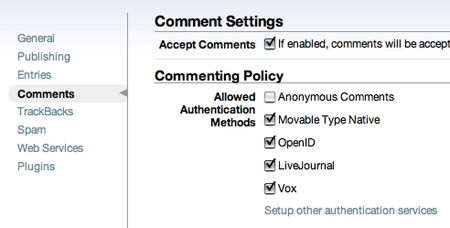
設定はこれで完了です。
コメントしてみる
設定が済んだら実際にコメントしてみましょう。事前に投稿してあった記事のページに移動し、コメントの項目を見てみると、サイン・インできるようになっています。
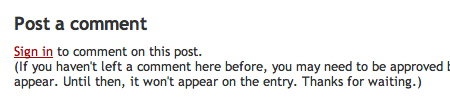
- Sign in をクリックします
- どのアカウントで認証するか、を右側のメニューから選びクリックします
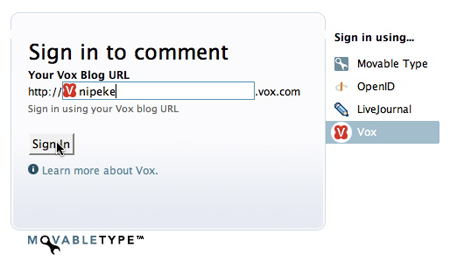
Vox のアカウントを利用する
例えば私、上ノ郷谷の Vox アカウントは nipeke ですので、メニューから Vox を選択し、表示された入力フォームに nipeke と入力し、Sign in ボタンをクリックします。
少し前まで同じブラウザで Vox を利用していたなど、Vox にログインしている状況である場合は、サイン・インが完了し、コメント入力に移動します。もし、そうでない場合は、Vox にログインするフォームが表示されますので、Vox にログインするとコメント入力に移動します。サイン・インしたアカウント名が表示されるとともに、コメント入力フォームが現れるでしょう。
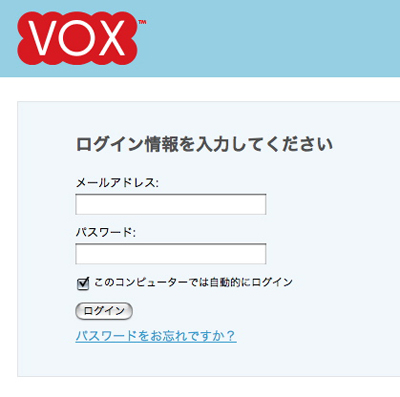
名前やメールアドレスといった入力項目が無いのは、利用するアカウントで設定されたものが自動的に使われるからです。